Cómo tomar una captura de pantalla en iPhone 13, iPhone 13 Pro Max

Puede tomar capturas de pantalla en iPhone 13 y 13 Pro Max sin soporte adicional de la aplicación o herramientas. Los desarrolladores de software de Apple no cambiaron la plantilla de captura de pantalla en los nuevos modelos y continuaron con los métodos tradicionales. Les pido a los lectores que actualicen su software iOS a la última versión para que no encuentren diferencias en las instrucciones del tutorial. Tomar capturas de pantalla es diferente del iPhone usando el botón de inicio, y se eliminó en los modelos más nuevos.
Contenido:
- 1 Cómo tomar una captura de pantalla en iPhone 13, 13 Pro Max
- 2 ¿Cómo tomar una captura de pantalla en iPhone 13 con Face ID?
- 3 capturas de pantalla con Assistive Touch
- 4 Pídele a Siri que tome capturas de pantalla en el iPhone 13
- 5. Conclusión
Cómo tomar una captura de pantalla en iPhone 13, 13 Pro Max
Permítanos mostrarle cómo tomar capturas de pantalla en los modelos iPhone 13 y 13 Pro Max.
¿Cómo tomar una captura de pantalla en el iPhone 13 usando Face ID?
El lanzamiento del iPhone 13 no tiene un botón de inicio físico y se basa completamente en la navegación por gestos. Los desarrolladores oficiales cambiaron los botones físicos para tomar capturas de pantalla en la última versión.
Paso 1: presione los botones «Subir volumen» y «Lateral» juntos.
Nota. El botón lateral se conocía anteriormente como el botón de reposo/activación.
Paso 2: Tu captura de pantalla se tomará instantáneamente.
Ahora puede editarlo en el Editor de imágenes de iOS.
Toma capturas de pantalla con Assistive Touch
Assistive Touch es el botón de inicio virtual introducido en iOS 7, y lo he estado usando durante mucho tiempo para tomar capturas de pantalla en mi iPhone. Sí, Assistive Touch actualmente es responsable de crear el 99% de las capturas de pantalla. Déjame mostrarte cómo configurar Assistive Touch y cómo tomar capturas de pantalla desde el botón de inicio virtual.
- Haga clic en la aplicación Configuración.
- Selecciona la opción “Accesibilidad”.
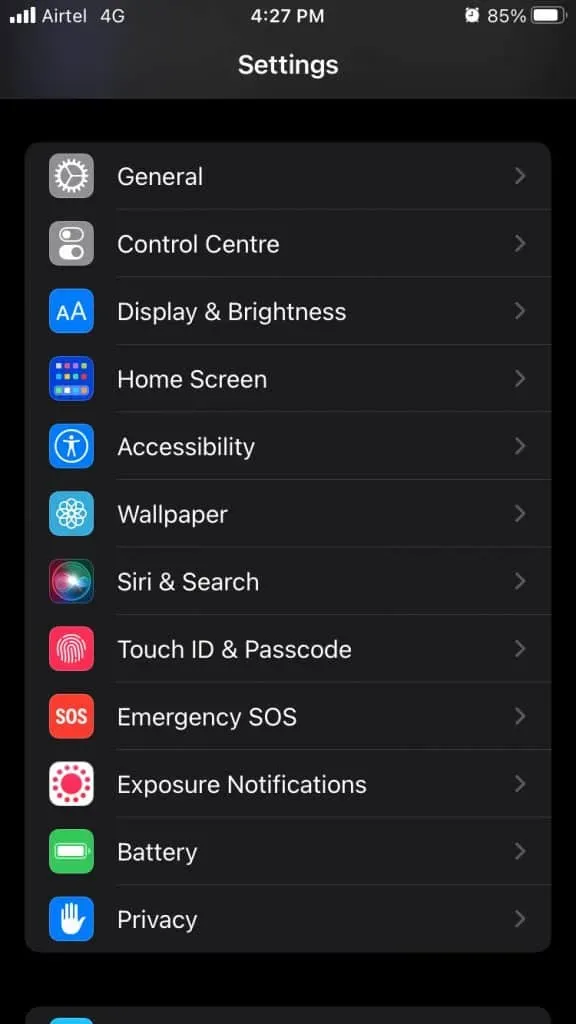
- Toca «Tocar» para ver más.
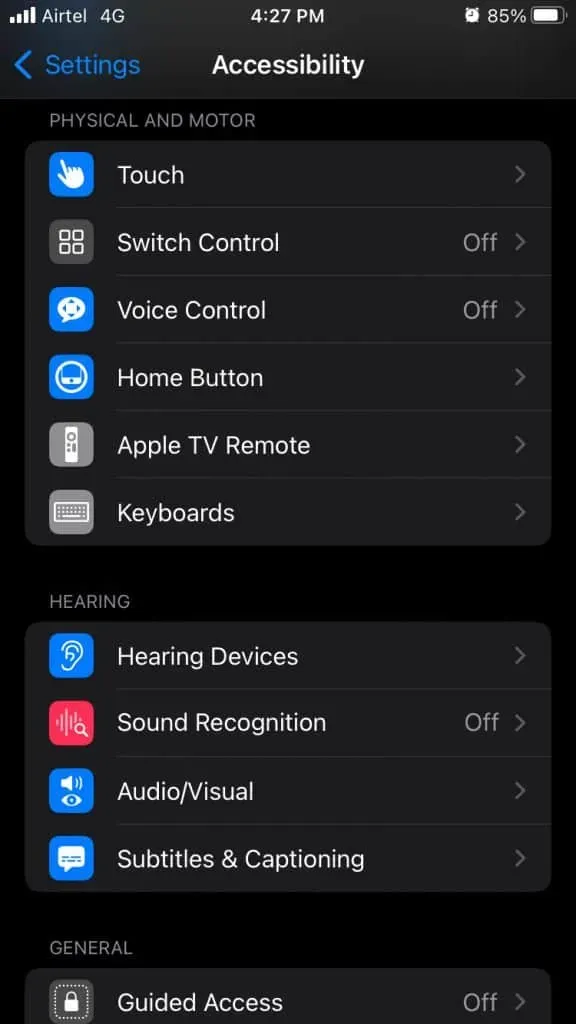
- Toque la opción «AssistiveTouch» para ver más.
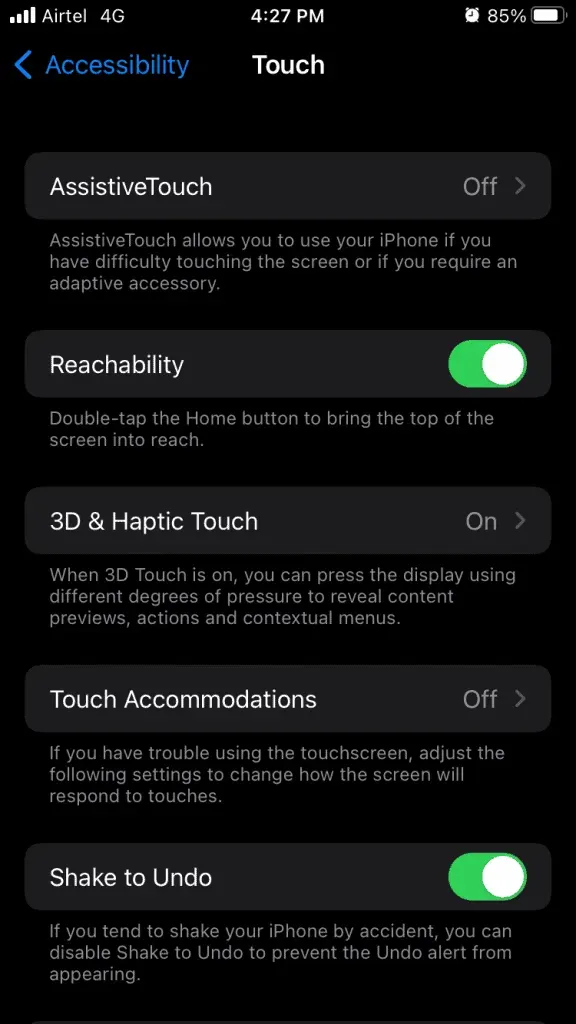
- Haga clic en «AssistiveTouch» para encenderlo.
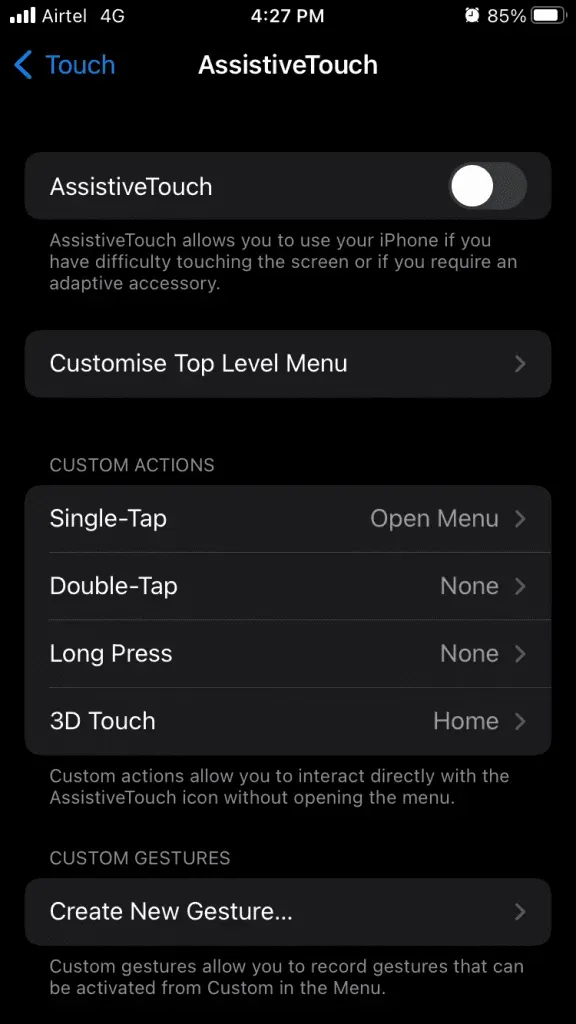
- El botón de inicio virtual está en su pantalla.

Puede personalizar los botones dentro del botón de inicio virtual y agregar una acción de captura de pantalla con un solo clic para tomar instantáneas al instante. Pero te mostraré cómo tomar fotos manualmente usando el botón de inicio virtual.
- Haga clic en el botón de inicio virtual para expandirlo y haga clic en Dispositivo para ver más.
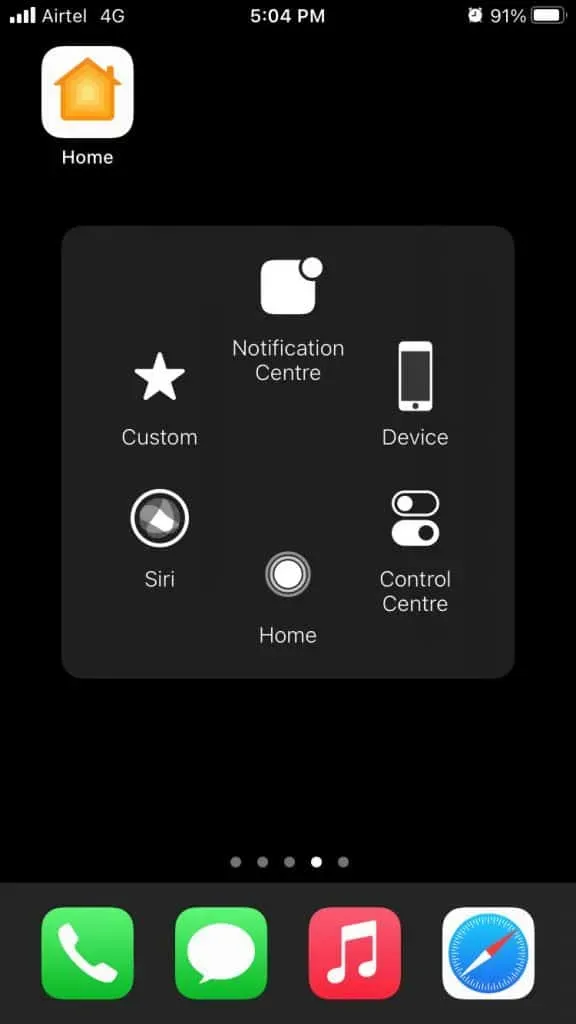
- Toque la configuración de tres puntos o «Más» para ver más.

- Haga clic en «Captura de pantalla» para tomarlo.
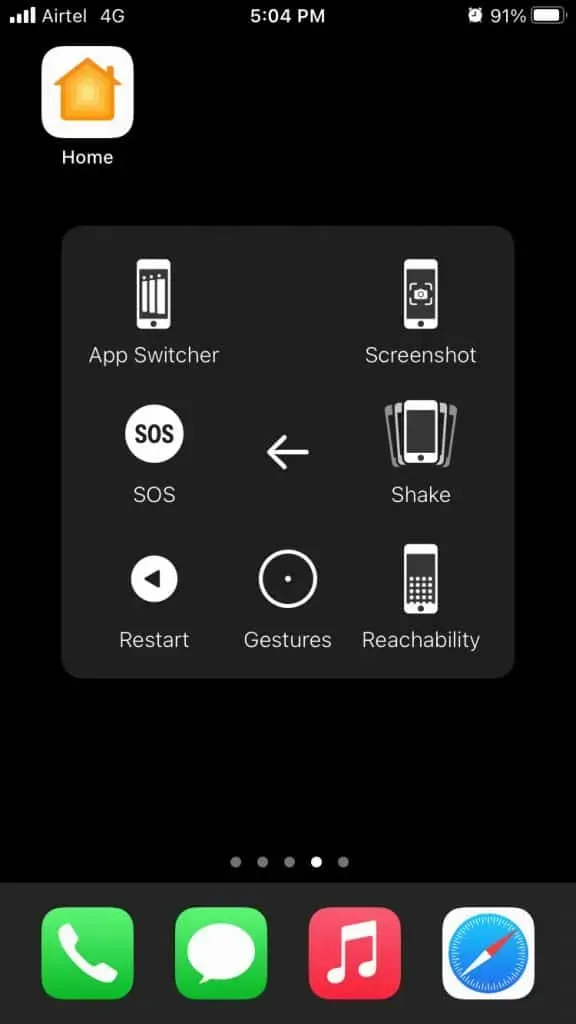
Assistive Touch funciona perfectamente en iPhone 13 con Face ID y Touch ID, por lo que no hay límites. Soy un ávido usuario del botón de inicio virtual y me ha encantado desde el primer día.
Pídele a Siri que tome capturas de pantalla en el iPhone 13
Siri es el sistema de comando de voz artificial de próxima generación en el software iOS y puede hacer casi cualquier cosa en el iPhone. Configura Siri si aún no lo has hecho.
- Di «Hola Siri».
- Di «Tomar una captura de pantalla».
- Siri tomará una captura de pantalla en un segundo.

Tiene acceso a la herramienta de edición y a las funciones para compartir en pantalla.
¿Dónde puedo encontrar capturas de pantalla capturadas?
Ha realizado correctamente una captura de pantalla y se ha guardado en la aplicación Fotos. El software iOS no separa fotos e instantáneas y están en el mismo álbum.
- Abra la aplicación Fotos desde la pantalla de inicio.
- Presiona el álbum Recientes.
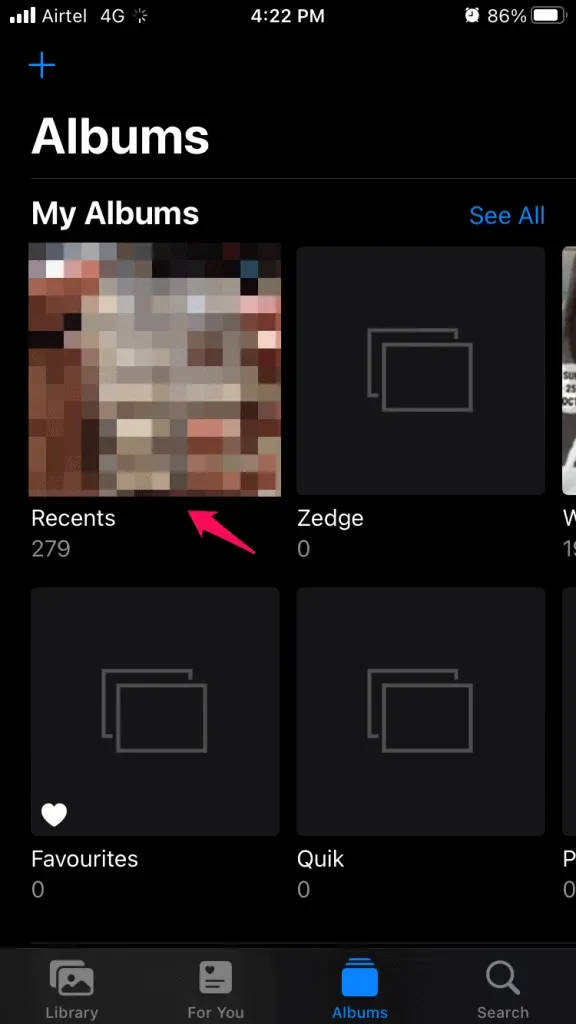
- Encontrará todas sus capturas de pantalla en un solo lugar, incluidas las fotos y los videos tomados con la aplicación Cámara.
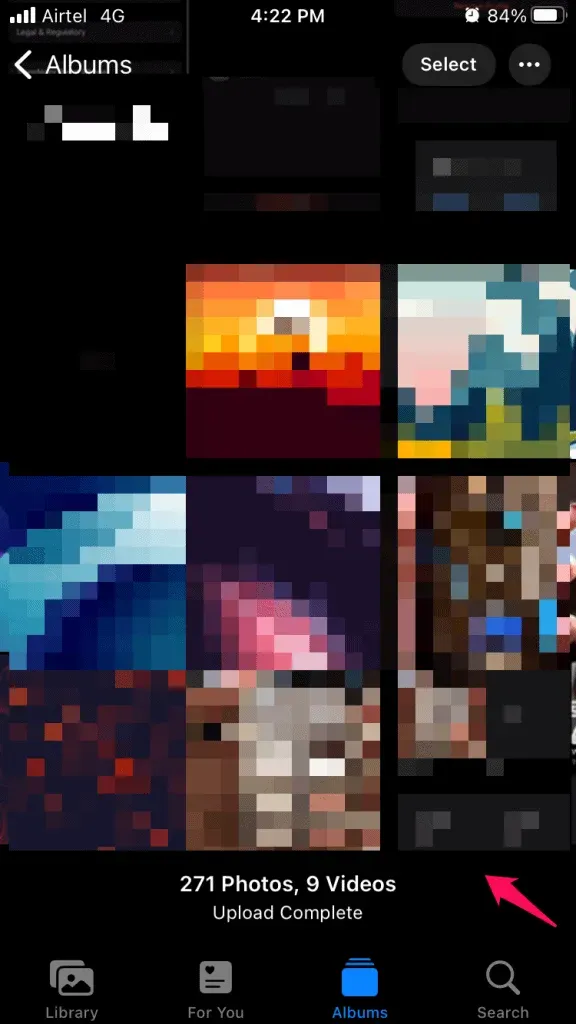
- Haga clic para ver las imágenes en pantalla completa.
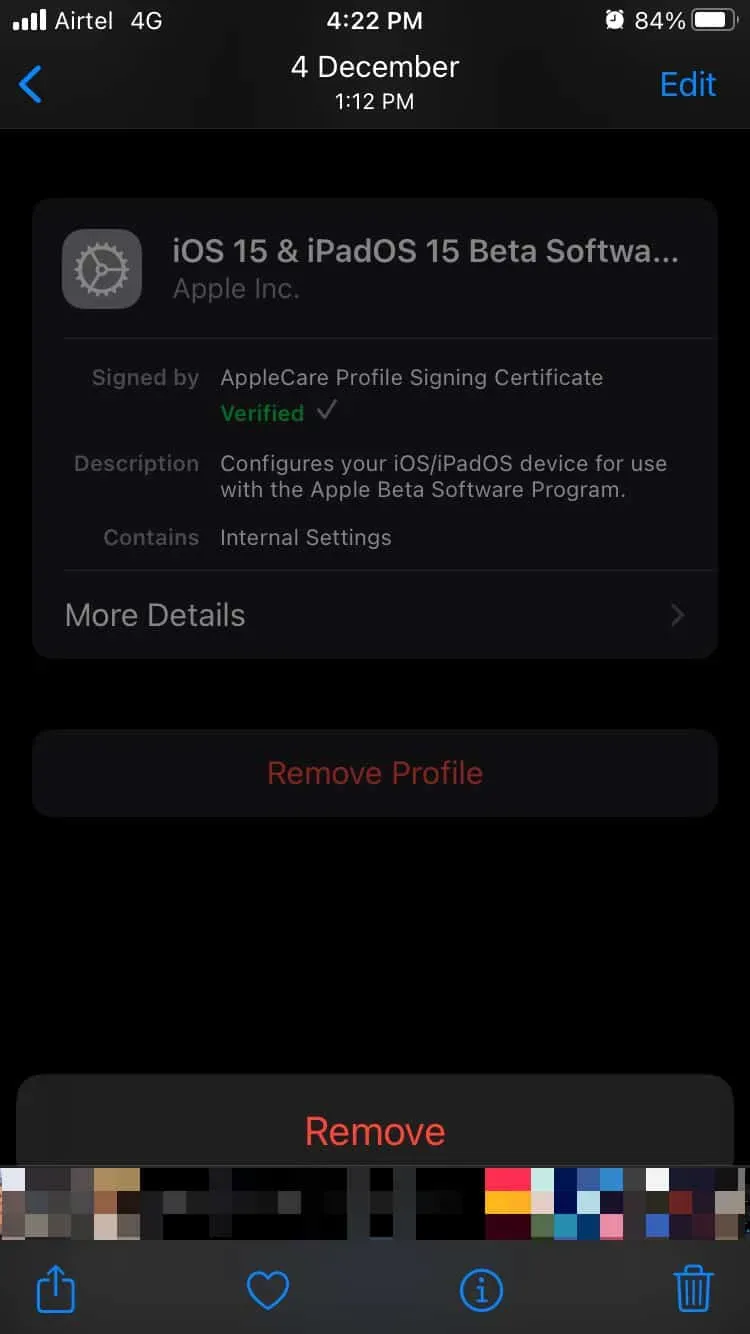
Puede transferir capturas de pantalla desde iPhone a PC o computadora Mac. Debe moverlos o transferirlos rápidamente o se cargarán en su copia de seguridad de iCloud al final del día. Debe eliminarlos o moverlos a otra unidad si se queda sin espacio de almacenamiento de iCloud.
Editor de capturas de pantalla para iOS 15
El Editor de capturas de pantalla es independiente del método utilizado para enlazarlo. Tendrá una vista previa en la parte inferior izquierda de la pantalla y haga clic para expandir la captura de pantalla en el editor.
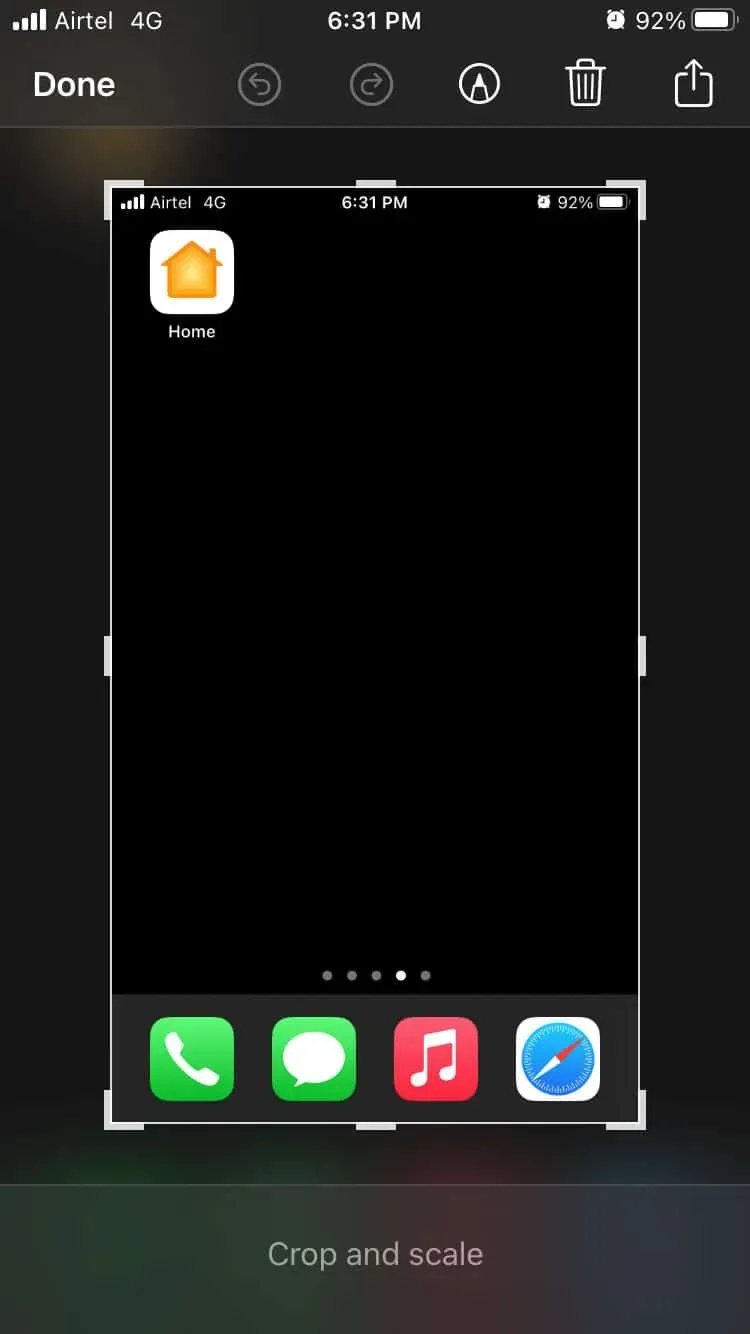
Tienes todas las funciones disponibles en el editor, sin límites. El software iOS es un sistema operativo bien diseñado y no se comportará de manera diferente si ha tomado una foto con Siri.
Conclusión
Los desarrolladores de Apple han dedicado tiempo a configurar el iPhone, por lo que le será difícil tomar capturas de pantalla en el iPhone 13 y 13 Pro Max. El botón de inicio jugó un papel importante en esos días, pero la navegación por gestos es el sistema de próxima generación. El software iOS ha dado un gran salto en los últimos cinco años, pero no han eliminado las funciones tradicionales de Siri y el botón de inicio virtual. Háganos saber qué método usa para tomar capturas de pantalla en la serie iPhone 13.
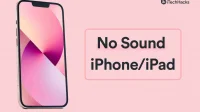

Deja una respuesta